- Miután kettős NAT vagy az ISP korlátozások azt jelentik, hogy nem tudja nyilvánossá tenni a Minecraft szerverét.
- Ezekben a helyzetekben a továbbító portok nehézzé válhatnak, különösen az újoncok számára.
- A Radmin VPN segíthet létrehozni egy VPN-t, amelyhez Ön és barátai csatlakozhatnak.
- A Radmin VPN segítségével a Minecraft azonosítja Önt ugyanazon a hálózaton, és lehetővé teszi a LAN-kiszolgálók fogadását / csatlakozását.
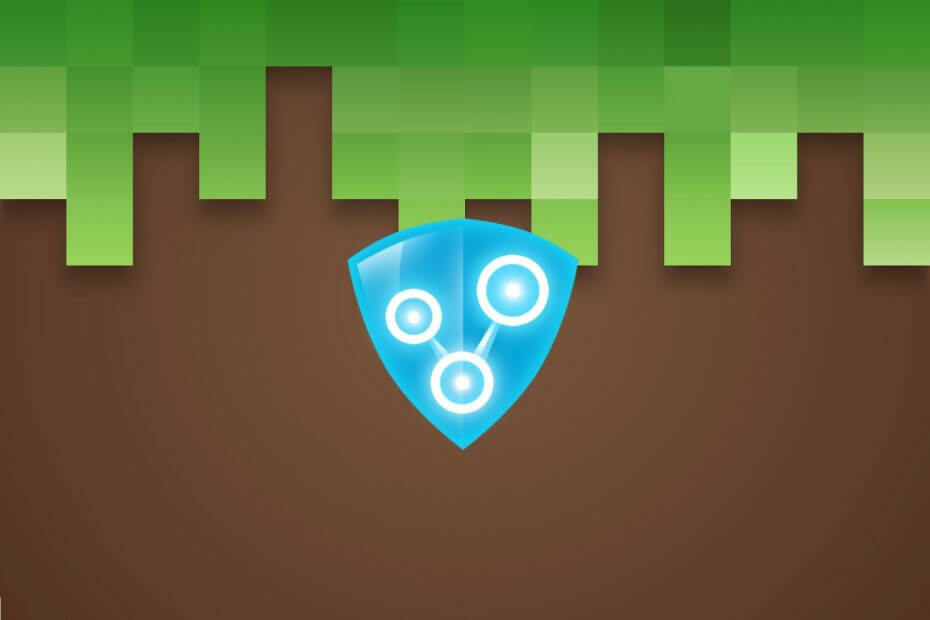
Minecraft még mindig az egyik legnépszerűbb játék a piacon, még annyi év után is. Mivel a legtöbb korosztály számára alkalmas, a rajongótábora a felhasználók széles körét öleli fel, akik élvezik a játékot.
Minden egyes frissítéssel a játék egyre több tartalmat kap, amellyel világát fejlesztheti.
5 legjobb VPN-t javasoljuk
 |
Kétéves tervek esetén 59% kedvezmény elérhető |  Ellenőrizze az ajánlatot! Ellenőrizze az ajánlatot! |
 |
79% kedvezmény + 2 ingyenes hónap |
 Ellenőrizze az ajánlatot! Ellenőrizze az ajánlatot! |
 |
85% kedvezmény! Csak 1,99 $ havonta 15 hónapos tervre |
 Ellenőrizze az ajánlatot! Ellenőrizze az ajánlatot! |
 |
83% kedvezmény (2.21 $ / hónap) + 3 ingyenes hónap |
 Ellenőrizze az ajánlatot! Ellenőrizze az ajánlatot! |
 |
76% (2.83$) 2 éves terv alapján |
 Ellenőrizze az ajánlatot! Ellenőrizze az ajánlatot! |
A Minecraft szervereket gyakran rendszeres felhasználók tárolják
Ha azonban valaha is játszottál a Minecraft-szal, akkor egyetértesz azzal, hogy barátok nélkül unalmas. Sőt, tisztában lehet azzal, hogy nincs hivatalos Minecraft dedikált szerver, mivel a közösség a szerverek nagy részét tárolja.

Privát internet-hozzáférés
Szeretné biztonságban tartani online adatait, miközben nyilvános szerveren játszik a Minecraft játékkal? A PIA az egyik VPN, amelyet nem blokkolnak.
Vedd meg most
Akár saját szerverén is létrehozhat szervert, ha akarja. Átfogó útmutatónk megmutatja hogyan készítsünk Minecraft szervert Önnek és barátainak, lépésről lépésre.
A Minecraft nyilvános szerver létrehozása néha meghiúsulhat
Bizonyos helyzetekben, például kettős NAT vagy ISP korlátozás esetén, nem tudja nyilvánossá tenni a szervert. Ezért a barátaid nem fogják látni, nem beszélve arról, hogy csatlakoznak a félelmeteshez blokk alapú kaland.
Ami a jó oldal, van egy módja annak, hogy ezt a szerencsétlen korlátozást megkerüljék egy LAN-kiszolgáló létrehozásával. A LAN-kiszolgálóhoz való csatlakozáshoz általában ugyanazon a fizikai hálózaton kell lennie.
Tudunk azonban egy olyan megoldást, amely magában foglalja a Radmint, és csak néhány perc alatt átadjuk a belső lapátot.
Hogyan kell használni a Radmin VPN-t a Minecraft számára?
- Töltse le a Radmin VPN-t a hivatalos honlapról
- Telepítse a Radmin VPN-t arra a számítógépre, amely így fog működni házigazda

- Kattints a Hálózat létrehozása gombot a Radmin VPN főablakában
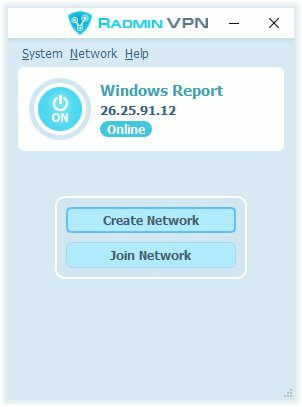
- Válasszon nevet a hálózatának, és állítson be egy jelszót (minimum 6 karakter)
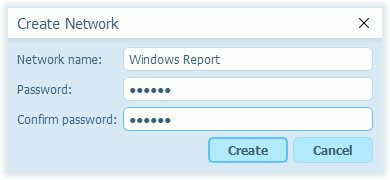
- Kattints a Teremt gomb
- Mondja el barátainak a hálózat nevét és jelszavát
Hogyan fogadhat egy Minecraft LAN szervert?
- Indítsa el a Minecraft-ot a fogadó PC-n
- Kattintson a gombra Egyjátékos
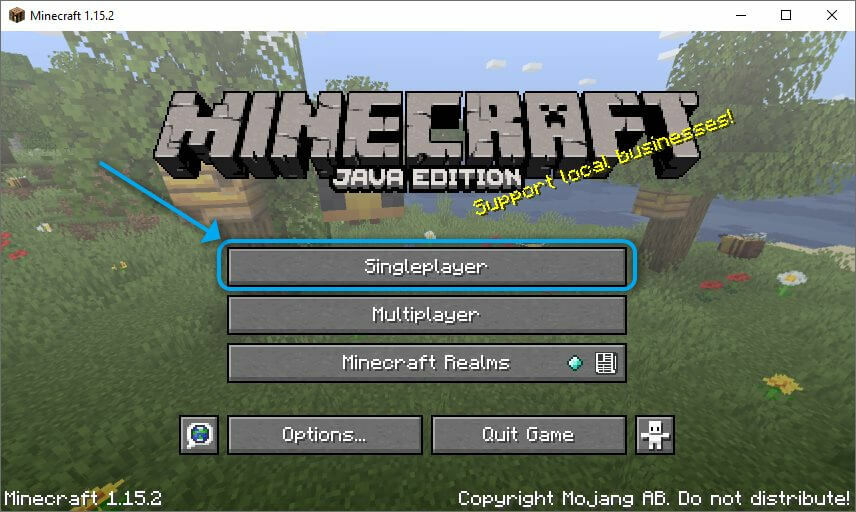
- Válassza a lehetőséget TeremtÚj világ
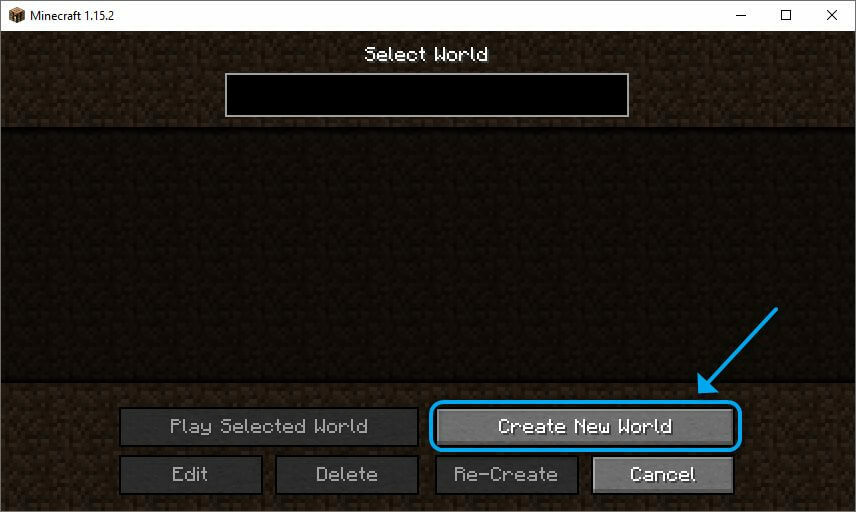
- Testreszabhatja világát
- Kattints a TeremtÚj világ gombot
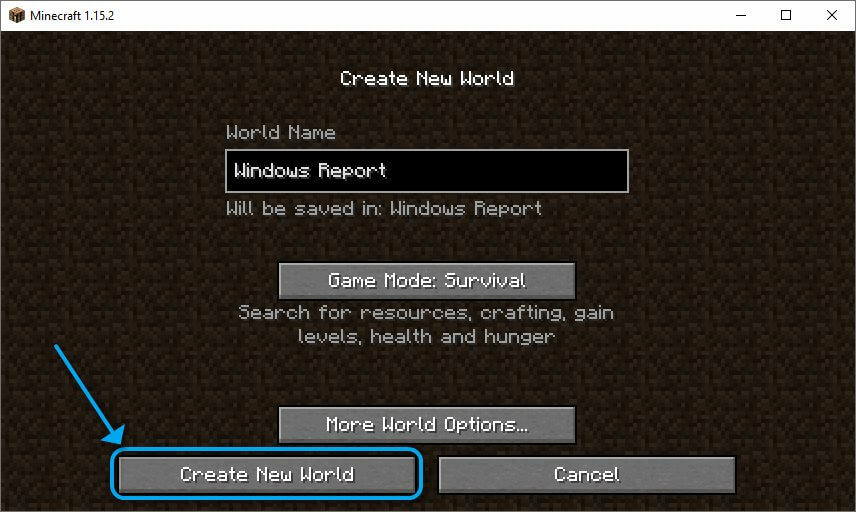
- Ha a világod betöltődik, nyomd meg a Kilépés billentyű a billentyűzeten
- Válassza a lehetőséget Lan előtt nyitva a játék menüből
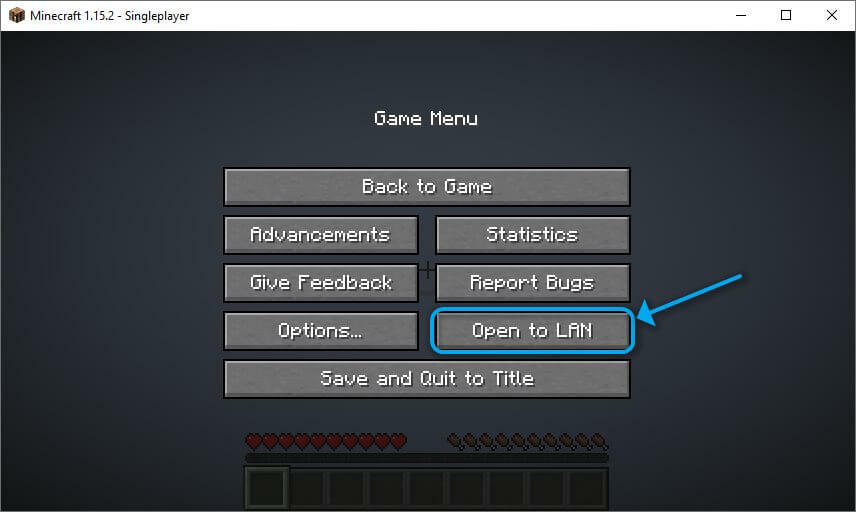
- A LAN-játék testreszabása
- Kattintson a gombra Indítsa el a LAN-t Világ
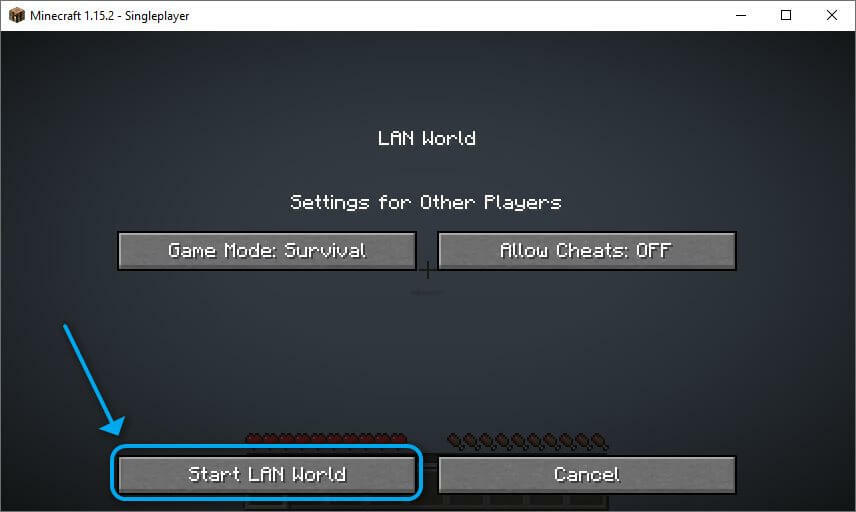
- Jegyezze fel az 5 jegyű portszámot (barátainak szüksége lesz rá a csatlakozáshoz)
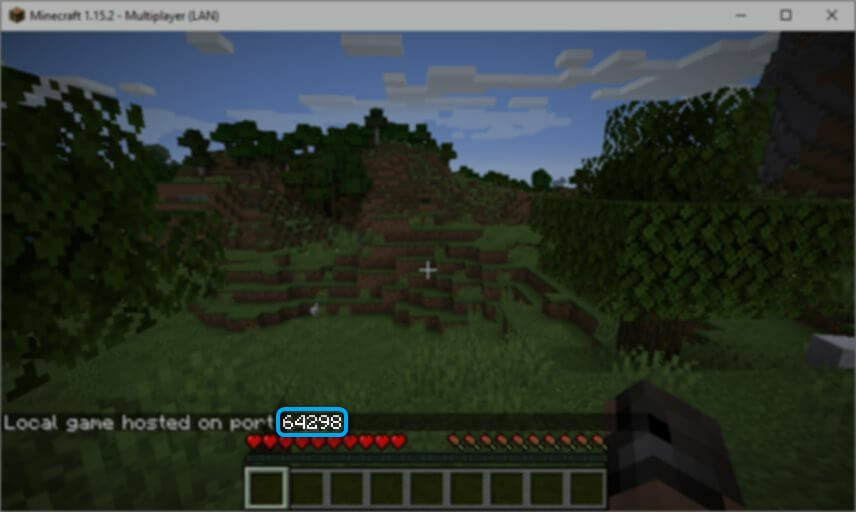
Hogyan lehet csatlakozni egy Minecraft LAN szerverhez?
- Indítsa el a Radmin VPN klienst a számítógépén
- Találat + vagy kattintson a gombra Csatlakozás a hálózathoz gomb
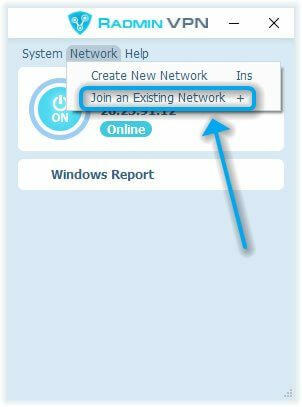
- Győződjön meg róla, hogy a Privát hálózat fülre
- Írja be a szerver nevét és jelszavát
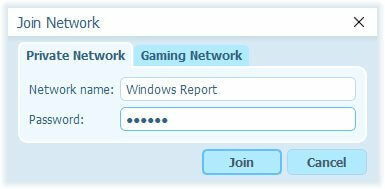
- Kattintson a gombra Csatlakozik
- Vegye figyelembe a IP a gazdagép hálózatának
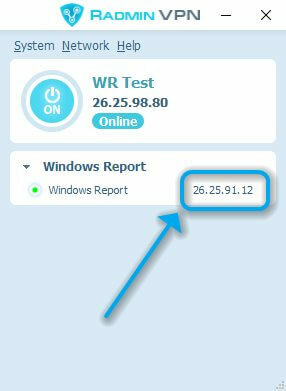
- Indítsa el a Minecraft alkalmazást a számítógépén
- Kattintson a gombra Többjátékos
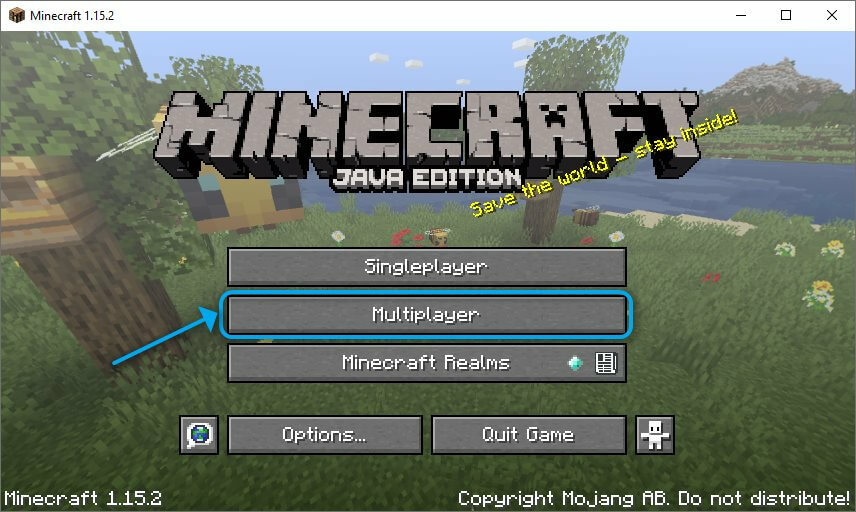
- Válassza a lehetőséget Szerver hozzáadása (vagy Közvetlencsatlakozzon)
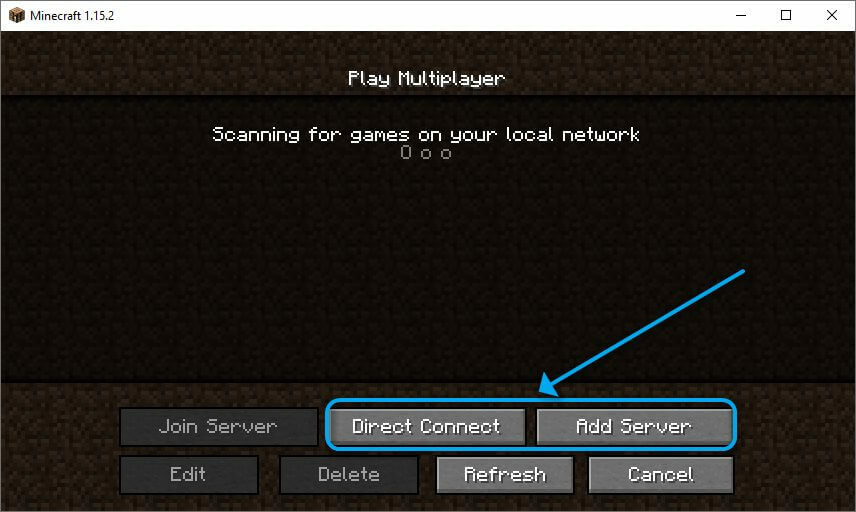
- Válasszon nevet a szervernek
- Írja be a IP és Kikötő számok a Kiszolgáló címe mező (úgy kell kinéznie, mint az alábbi képen)
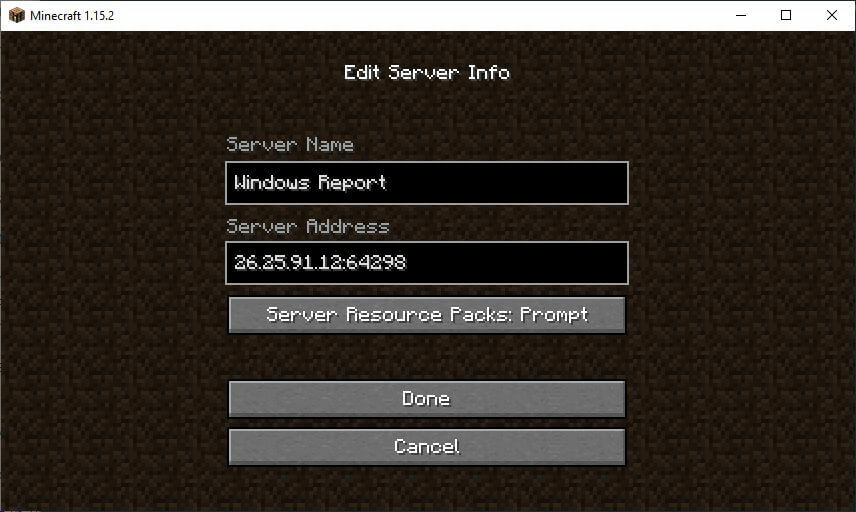
- Kattintson a gombra Kész
A Minecraft LAN-játékok nem jelennek meg? Útmutatónk segítségével gyorsan megoldhatja ezt a problémát.
Játszd a Minecraftot LAN-on a Radmin VPN segítségével
Összefoglalva, egy nyilvános Minecraft szerver létrehozása nem mindig biztos találat. Vannak olyan esetek, amikor a szerver nyilvánosságra hozása egyszerűen nem lehetséges, de ez nem tántoríthat el.
A fent leírt megoldással VPN-t hozhat létre Ön és barátai számára. A csatlakozás után a Minecraft úgy látja, mintha ugyanahhoz a fizikai hálózathoz csatlakozna, és lehetővé teszi, hogy a LAN-kiszolgálókat hosztolhassa és csatlakozzon pillanatok alatt.
Gyakran Ismételt Kérdések
A Radmin VPN létrehoz egy privát hálózatot, amelyhez Ön és barátai csatlakozhatnak, hogy a Minecraft azt gondolja, hogy ugyanazon a fizikai hálózaton van. Akkor te hozzon létre egy LAN szervert mint általában, és a barátaidnak képesnek kell lenniük arra, hogy csatlakozzanak hozzá.
Ha nem tud csatlakozni barátja Minecraft szerveréhez, akkor a a tűzfal blokkolhatja a programot vagy a portot. Engedélyeznie kell a portot / programot a Windows tűzfalon keresztül, és minden rendben van.
Ha meg kell védenie online identitását, és az online tevékenységeit titokban kell tartania, fontolóra veheti a VPN használatát még a Minecraft játék közben is. Itt vannak a mi 5 legjobb Minecraft VPN Windows és Mac számára.

![Nem sikerült létrehozni a Java virtuális gépet [Javítva]](/f/7e71da50901684ecd631f48119999a73.jpg?width=300&height=460)
